Occasionnellement, vous voudrez peut-être imprimmer votre liste des membres. Pour, par exemple, se pencher sur la question de savoir si vos membres sont correctement enregistrés dans sportlink Club. Ou pour avoir un document à votre disposition pendant des réunions . Dans Sportlink Club, vous pouvez imprimer les éléments suivants:
Étiquettes d'adresse
Liste des responsables
- Liste des membres
Les différentes options sont expliquées ci-dessous.
Imprimer des étiquettes d'adresse
Avec Sportlink Club vous pouvez imprimer des étiquettes d'adresse, procédez comme suit pour imprimer:
1. Sélectionnez les membres dont vous avez besoin d'un étiquette d'adresse. Information supplémentaire: Chercher des membres et des relations
2. Choisissez personnes
3. Cliquez sur étiquettes d'adresse
Voir la capture d'écran ci-dessus

Adobe Reader s'ouvre. Par défaut, les adresses sont imprimées au format 'Avery' 8x3.
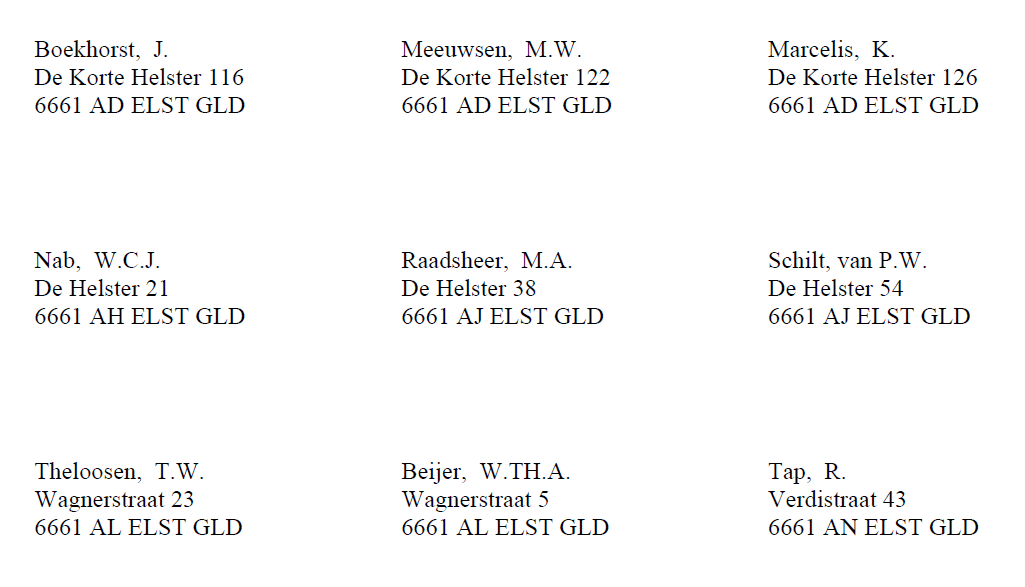
Vous pouvez maintenant imprimer les étiquettes d'adresse. Vous pouvez également facilement envoyer la liste par courriel aux autres responsables.
Attention:
Une seule étiquette d'adresse est créée par adresse
Imprimer la liste des responsables
Avec Sportlink Club vous pouvez imprimer une liste contenant les données des responsables du club. Procédez comme suit:
1. Dans le menu principal choisissez personnes
2. Choisissez ensuite la liste des responsables.

L'écran ci-dessous s'affiche:

La liste des responsables peut être imprimée maintenant ou vous pouvez la sauvegarder sur votre ordinateur. Vous pouvez également facilement envoyer la liste par courriel aux autres responsables.
conseil:
Selon la version et les paramètres d'Adobe Reader,Vous pouvez effectuer une recherche dans le document
Imprimer la liste des membres
Vous pouvez également imprimer la liste des membres. Cette liste peut être personalisée à base de multiples critères de recherche.
U kunt de ledenlijst die, op basis van de opgegeven zoekcriteria wordt opgemaakt ook printen. L'exemple ci-dessous vous indique les étapes à suivre.
Exemple
Supposons que vous souhaitiez imprimer une liste de tous les membres de votre club qui viennent de Elst. Suivez les étappes suivantes:
1. Ouvrez l'écran de recherche dans Sportlink Club en cliquant sur l'écran de recherche
l'écran ci-dessous s'affiche

Cliquez sur plus d'options de recherche. L'écran suivant s'affiche:

2. Écrivez le nom du lieu dans le champ lieu
3. Cliquez sur
Le résultat est montré de la manière suivante:

Conseil:
Vous pouvez ajuster la largeur de colonne en vous mettant au milieu de deux colonnes utilisant la souris. Maintenez le bouton gauche de la souris enfoncé et déplacez la souris dans la direction souhaitée. Cette dernière étape est importante car seules les colonnes visibles sont imprimées.
4. Cliquez sur
L'écran ci-dessous est affiché dans Adobe Reader.
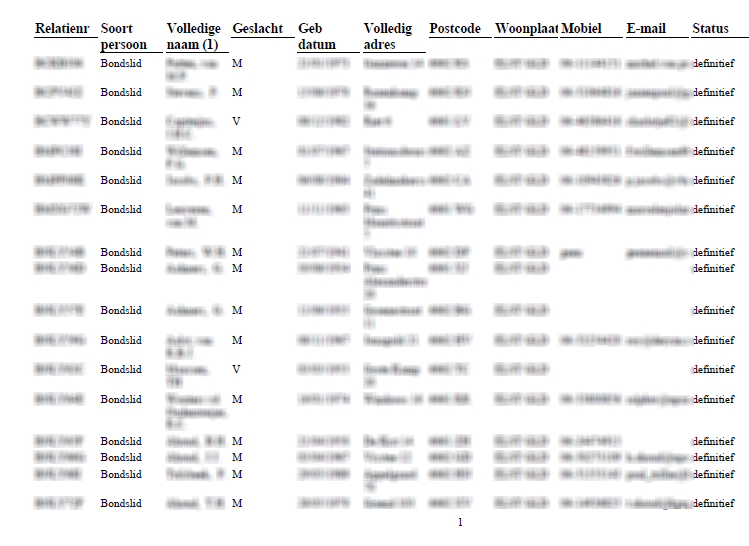
La liste des membres ci-dessus peut être imprimée.
